Importar una lista de ordenadores
Para continuar con la implementación de ESET Management Agent y el producto de seguridad de ESET desde el capítulo anterior:
1.Lea y acepte el Acuerdo de licencia para el usuario final y haga clic en Siguiente.
2.Seleccione una de las siguientes opciones:
•Archivo de texto (un ordenador por línea): un archivo con nombres de host o direcciones IP. Cada dirección IP o nombre de host deben estar en una línea nueva.
•Exportar desde la consola de administración: Un archivo con nombres de host o direcciones IP exportado de ESET PROTECT Web Console.
3.Haga clic en Examinar y seleccione el archivo que desee cargar; a continuación, haga clic en Siguiente.
4.Se mostrarán los ordenadores seleccionados para la implementación remota. Asegúrese de que se han agregado todos los ordenadores y, a continuación, haga clic en Siguiente.
Asegúrese de que todos los ordenadores seleccionados tengan la misma plataforma (sistema operativo de 64 bits o 32 bits). |
5.Haga clic en Examinar y seleccione el paquete instalador agrupado que ha creado en ESET PROTECT o ESET PROTECT Cloud Web Console.
•También puede seleccionar Utilizar paquete de instalación sin conexión de ESET (archivo .dat) creado con Live Installer (solo ESET PROTECT Cloud).
•Si no tiene instalada otras aplicaciones seguridad en el ordenador local, desmarque la casilla situada junto a Usar ESET AV Remover. ESET AV Remover puede quitar determinadas aplicaciones.
6.Especifique las credenciales de inicio de sesión de los ordenadores de destino. Si los ordenadores forman parte de un dominio, especifique las credenciales de administrador del dominio. Si inicia sesión con credenciales de administración local, es necesario desactivar el control de cuentas de usuario remoto en los ordenadores de destino. También puede marcar la casilla situada junto a Usar las credenciales de usuario actuales, y las credenciales de inicio de sesión se introducirán automáticamente.
7.El método de implementación se utiliza para ejecutar programas en ordenadores remotos. El método Integrado es un ajuste predeterminado, y es compatible con los mensajes de error de Windows. PsExec es una herramienta externa, alternativa al método integrado. Seleccione una de estas opciones y haga clic en Siguiente.
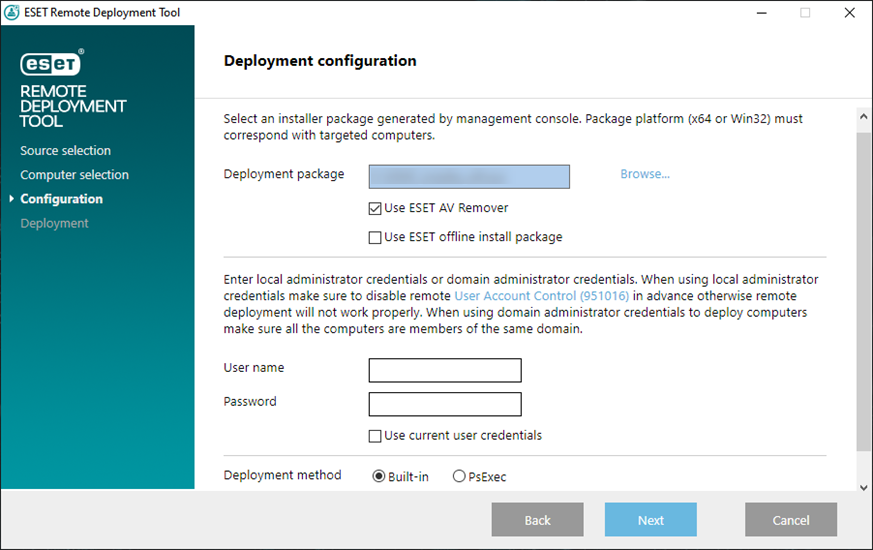
Si ha seleccionado PsExec, la implementación fallará porque la herramienta no puede aceptar el Acuerdo de licencia para el usuario final de PsExec. Para llevar a cabo una implementación correcta, abra la línea de comandos y ejecute el comando PsExec manualmente. |
8.Cuando la instalación comience, se mostrará "Éxito". Haga clic en Finalizar para terminar la implementación. Si la implementación falla, haga clic en Más información en la columna Estado para ver más detalles. Puede exportar una lista de los ordenadores que han fallado. Haga clic en Examinar junto al campo Exportar ordenadores fallidos, seleccione el archivo .txt en el que quiere guardar la lista y, a continuación, haga clic en Exportar ordenadores fallidos.
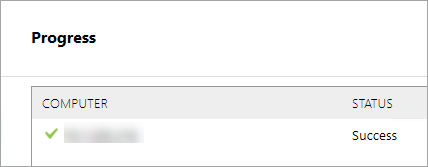
Puede consultar el registro de estado (C:\ProgramData\ESET\RemoteAdministrator\Agent\Logs\status.html) en la máquina cliente para verificar que el ESET Management Agent funciona correctamente.
La implementación puede fallar por diversos motivos. Si tiene cualquier problema con la implementación, lea el capítulo Resolución de problemas o Situaciones de ejemplo de implementación de ESET Management Agent verificadas. |